中小学教师信息技术二级考试excel题共21道题Word格式.docx
《中小学教师信息技术二级考试excel题共21道题Word格式.docx》由会员分享,可在线阅读,更多相关《中小学教师信息技术二级考试excel题共21道题Word格式.docx(117页珍藏版)》请在冰豆网上搜索。
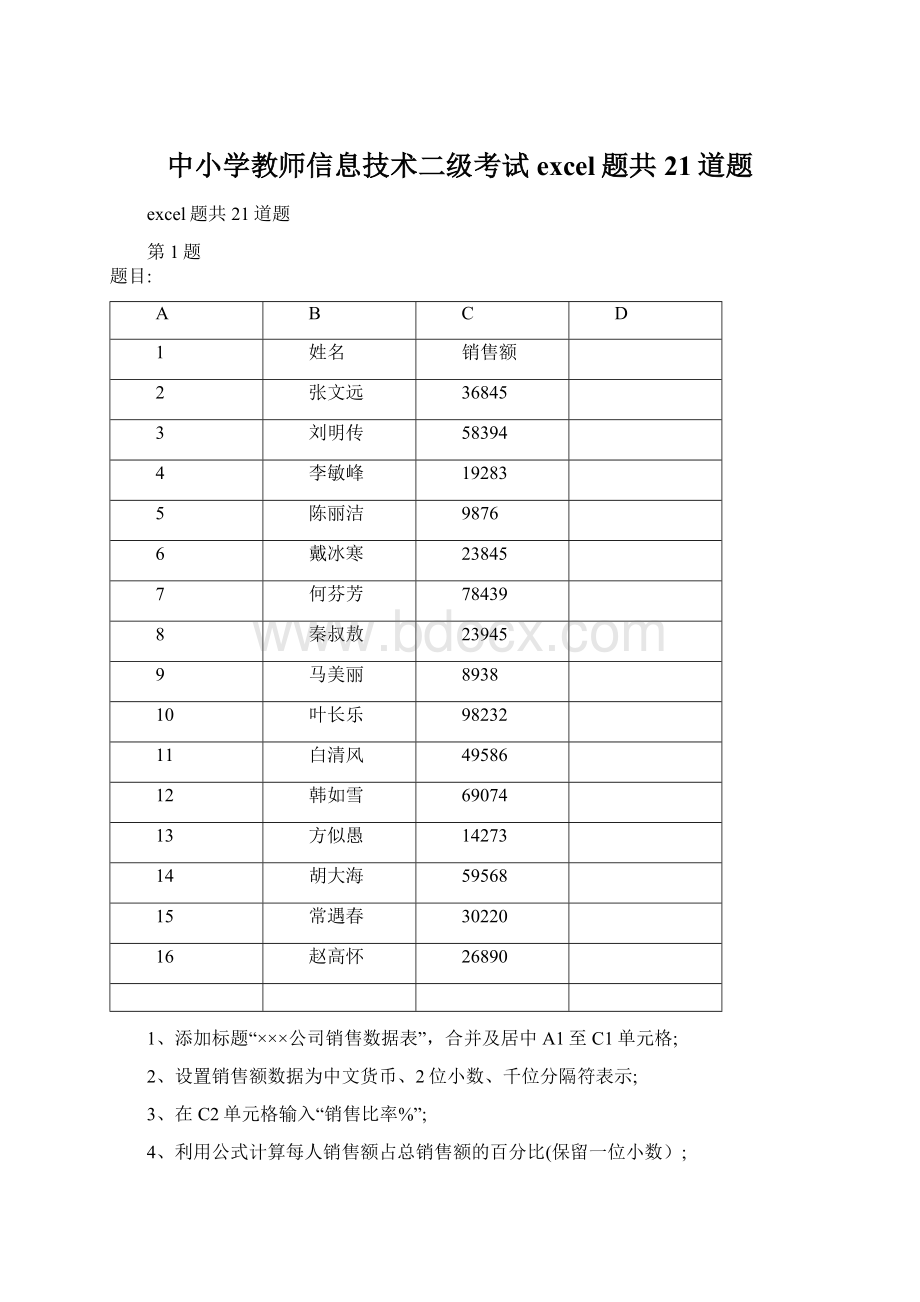
胡大海
59568
15
常遇春
30220
16
赵高怀
26890
1、添加标题“×
×
公司销售数据表”,合并及居中A1至C1单元格;
2、设置销售额数据为中文货币、2位小数、千位分隔符表示;
3、在C2单元格输入“销售比率%”;
4、利用公式计算每人销售额占总销售额的百分比(保留一位小数);
5、在本表中制作一个簇状柱形图,比较每个人的销售额情况;
7、将A2:
C17区域的外框设置红色粗线,内部为红色细线。
答案:
1、鼠标单击行号1,选中第1行——单击插入菜单、行命令——双击“A1”单元格——输入标题“×
公司销售数据表”——拖动鼠标选中A1至C1单元格——单击格式单元格合并及居中按钮——按住鼠标左键拖动选择B3至B17单元格——选择格式菜单、单元格命令——选择“数字”选项卡——分类项选“货币”——“小数位数”框中输入2、“货币符号”选择中文货币符号¥——确定
2、鼠标双击C2单元格,输入文字“销售比率%”
3、鼠标单击C3单元格——单击“编辑公式”按钮在编辑栏里=后面输入B3/SUM($B$3:
$B$17)(注意输入公式时要切换到英文输入法下)——按回车键
4、鼠标单击C4单元格——单击“编辑公式”按钮在编辑栏里=后面输入B4/SUM($B$4:
$B$17)——按回车键
5、鼠标单击C5单元格——单击“编辑公式”按钮在编辑栏里=后面输入B5/SUM($B$5:
$B$17)——按回车键
6、鼠标单击C6单元格——单击“编辑公式”按钮在编辑栏里=后面输入B6/SUM($B$6:
7、鼠标单击C7单元格——单击“编辑公式”按钮在编辑栏里=后面输入B7/SUM($B$7:
8、鼠标单击C8单元格——单击“编辑公式”按钮在编辑栏里=后面输入B8/SUM($B$8:
9、鼠标单击C9单元格——单击“编辑公式”按钮在编辑栏里=后面输入B9/SUM($B$9:
10、鼠标单击C10单元格——单击“编辑公式”按钮在编辑栏里=后面输入B10/SUM($B$10:
11、鼠标单击C11单元格——单击“编辑公式”按钮在编辑栏里=后面输入B11/SUM($B$11:
12、鼠标单击C12单元格——单击“编辑公式”按钮在编辑栏里=后面输入B12/SUM($B$12:
13、鼠标单击C13单元格——单击“编辑公式”按钮在编辑栏里=后面输入B13/SUM($B$13:
14、鼠标单击C14单元格——单击“编辑公式”按钮在编辑栏里=后面输入B14/SUM($B$14:
15、鼠标单击C15单元格——单击“编辑公式”按钮在编辑栏里=后面输入B15/SUM($B$15:
16、鼠标单击C16单元格——单击“编辑公式”按钮在编辑栏里=后面输入B16/SUM($B$16:
17、鼠标单击C17单元格——单击“编辑公式”按钮在编辑栏里=后面输入B17/SUM($B$17:
18、拖动鼠标选中C3至C17单元格——选择格式菜单、单元格命令——选择数值选项卡——“小数位数”选1——确定
19、拖动鼠标选择A2:
B17单元格区域——单击常用工具栏上的“图表向导”按钮──在图表向导对话框中,图表类型选“柱形图”、子图表类型选“簇状柱形图”——点“下一步”——在图表数据源,单击“数据区域”项右侧按钮——拖动鼠标选择A2:
B17单元格区域——再单击右侧按钮——“系列产生在”项选“列”——点“下一步”全部内容默认即可——再点“下一步”全部内容默认即可——点“完成”
20、拖动鼠标选择A2:
C17单元格区域——选择格式菜单单元格命令——单击边框选项卡——“线条样式”项选择最粗线条、颜色选红色——预置单击“外边框”——“线条样式”项选择最细线条、颜色选红色——预置单击“内部”——确定
21、单击常用工具栏“保存”按钮(或选择文件菜单保存按钮)保存文件
第2题
题目:
C
D
E
F
G
项目
1990年
1991年
1992年
1993年
1994年
产品销售收入
900
1015
1146
1226
1335
产品销售成本
701
792
991
1008
1068
产品销售费用
20
产品销售税金
49.5
55.8
63
69.2
73
产品销售利税
139.5
156.2
160
172.8
174
1、在表中添加标题为“1990-1994年销售数据表”,黑体,24,并进行合并及居中。
2、将除标题行的所有行高设置为20,并将所有数据的格式设置为中文货币样式,中文货币、2位小数、千位分隔符表示,所有项目设置为居中。
3、删除B列,设置表所有列为最适合列宽。
4、在本表中制作一个三维饼图,标题为“产品销售利税情况比较图”,比较5年产品销售利税情况,显示百分比。
5、将Sheet1重命名为“销售数据表”。
6、将A2:
F7单元格设置所有框线。
1、鼠标单击行号1,选中第1行——单击插入菜单、行命令——双击“A1”单元格——输入标题“1990-1994年销售数据表”——鼠标单击A1单元格——格式工具栏,字体列表中选择黑体、字号选24号字——按住鼠标左键拖动选择A1:
G1单元格区域——单击格式单元格合并及居中按钮
2、按住鼠标拖动选择A2:
G7单元格区域——选择“格式”菜单、“行”命令、“行高”——在“行高”对话框中输入20——确定——按住鼠标左键拖动选择C3:
G7单元格区域——选择格式菜单、单元格命令——选择“数字”选项卡——分类项选“货币”——“小数位数”框中输入2、“货币符号”选择中文货币符号¥——确定——格式工具栏单击居中按钮
3、鼠标右击选中B列——选择删除——按住鼠标左键拖动选择A1:
F7单元格区域——选择格式菜单、列命令、最适合的列宽
4、按住鼠标左键拖动选择A2:
F2单元格区域——再按住Ctrl键+鼠标左键拖动选择A7:
F7单元格区域——单击常用工具栏上的“图表向导”按钮──在图表向导对话框中,图表类型选“饼图”——“子图表类型”中选“三维饼图”——单击下一步——在图表数据源,单击“数据区域”项右侧按钮——拖动鼠标选择A2:
F7单元格区域——再单击右侧按钮——“系列产生在”项选“行”——单击下一步——“标题”选项卡、“图表标题”项输入“产品销售利税情况比较图”——“数据标志”选项卡、选“显示百分比”——单击下一步——内容默认即可——单击完成
5、鼠标双击工作表名称Sheet1——重命名为“销售数据表”——回车
6、按住鼠标左键拖动选择A2:
F7单元格区域——选择格式菜单、单元格命令、单击“边框”选项卡——“预置”中选择“外边框”和“内部”——确定
7、单击常用工具栏“保存”按钮(或选择文件菜单保存按钮)保存文件
第3题
B
班级
语文
英语
数学
一班
82
79
92
二班
86
88
三班
87
85
93
四班
91
五班
78
76
89
1、将工作表重新定位于A1单元格开始的位置。
2、在“英语”和“数学”之间增加一列“计算机”成绩,92,89,90,88,79。
3、在本表中制作一个簇状柱型图表,比较各班各科成绩情况,设置坐标轴最大刻度为120,主要刻度单位为60。
4、设置表中记录蓝白两色交替的单元格背景。
5、给表添加所有框线。
6、删除Sheet2工作表。
1、按住鼠标左键拖动选择C10:
F15单元格区域——选择常用工具栏剪切命令——鼠标定位在A1单元格——选择常用工具栏粘贴命令
2、选中列标D列——选择插入菜单、列命令——在D1单元格中输入计算机——D2到D6单元格中分别输入92、89、90、88、79
3、选中表格A1:
E6单元格区域——选择常用工具栏图表向导按钮(或选择插入菜单图表命令)——在图表向导对话框中,图表类型选“柱形图”、子图表类型选“簇状柱形图”——点“下一步”——在图表数据源,单击“数据区域”项右侧按钮——拖动鼠标选择A1:
E6单元格区域——再单击右侧按钮——“系列产生在”项选“列”——点“下一步”全部内容默认即可——再点“下一步”全部内容默认即可——点“完成”——右击图表坐标轴选择“坐标轴格式”——在坐标轴格式对话框中,选择“刻度”选项卡——选中“最大值”复选框、框中输入120——选中“主要刻度单位”复选框、框中输入60——确定
4、按住鼠标左键拖动选择A2:
E6单元格区域——单击格式工具栏填充颜色按钮——选择蓝色——按住鼠标左键拖动选择A3:
E3单元格区域、在按Ctrl键选择A5:
E5单元格区域——格式工具栏填充颜色选白色
5、按住鼠标左键拖动选择A1:
E6单元格区域——选择格式菜单、单元格命令——单击“边框”选项卡——“预置”中选择“外边框”和“内部”——确定
6、鼠标右击工作表名称Sheet2——选择删除——回车
第4题
E
F
H
I
J
1
编码
性别
出生日期
职务
职称
学历
工资
年龄
是否退休
彭建国
男
1942/11/05
行政
工程师
中专
700.00
艾正
女
1948/11/06
营业
高工
大专
李利
1941/11/07
副书记
630.00
龙方侗
1949/11/08
纪委
政工师
660.00
张文宁
1947/12/31
总务
750.00
申丹
1939/11/09
职员
陆弼鸿
1944/11/08
副处长
666.00
祖狮
1946/11/10
生产管理
600.00
荣钟骧
1949/01/24
会计
容仆
1963/08/16
工程管理
500.00
庞固
1943/01/06
秘书
1、设置出生日期为"
1997年3月4日"
格式,并正确显示。
2、利用函数计算出每个人年龄(以系统当前时间为准)。
3、利用函数按照男60、女55的退休标准,在是否退休列退休填"
是"
,其它填"
否"
。
4、给表添加红粗外框、蓝细内框线。
5、将Sheet1更名为"
职工情况表"
1、按住鼠标左键拖动选中D2:
D12单元格区域——选择格式菜单、单元格命令、选数字选项卡、日期选项、类型里选1997年3月4日——确定
2、单击I2单元格一一单击粘帖函数按钮──单击INT函数──输入(TODAY()-D2)/365——单击格式菜单、单元格命令、数字选项卡、选常规项——确定——鼠标定位在I2单元格框中右下角黑点处,当鼠标指针变成十字形时按住鼠标左键拖动选中I2:
I12区域
3、鼠标定位在J2单元格——单击粘贴函数按钮──单击IF──在逻辑值里输入C2="
男"
──在真值里输入IF(I2>
60,"
"
)──在假值里输入IF(I2>
55,"
)——确定——鼠标定位在J2单元格框中右下角黑点处,当鼠标指针变成十字形时按住鼠标左键拖动选中J2:
J12区域
4、拖动鼠标选择A1:
J12单元格区域——选择格式菜单单元格命令——单击边框选项卡——“线条样式”项选择最粗线条、颜色选红色——预置单击“外边框”——“线条样式”项选择最细线条、颜色选蓝色——预置单击“内部”——确定
5、鼠标双击工作表名称Sheet1——重命名为“职工情况表”——回车
6、单击常用工具栏“保存”按钮(或选择文件菜单保存按钮)保存文件
第5题题目:
G
工作证号
80年月工资
85年月工资
90年月工资
95年月工资
总计(80-94)
21001
魏明亮
30.00
21002
何琪
31.00
21003
燕冉飞
35.00
21004
杨之凯
40.00
21005
丰罡
26.00
1、按照每五年收入翻一番,利用等比填充表中数据。
2、按照姓名的笔画对表进行排序。
3、利用公式计算80年到94年间每个人的总收入。
4、设置工作表打印方向为横向,打印区域为A1:
F6。
5、将当前工作表复制为一个新表,新表重命名为“工资备份表”,位置放在最后。
6、给表添加红粗外框、蓝细内框线。
1、按住鼠标左键拖动选择C2至F2单元格──单击编辑菜单、填充、序列──“序列产生在”选“行”、类型选“等比序列”、步长值里输入2──确定。
2、按住鼠标左键拖动选择C3至F3单元格──单击编辑菜单、填充、序列──“序列产生在”选“行”、类型选“等比序列”、步长值里输入2──确定。
3、按住鼠标左键拖动选择C4至F4单元格──单击编辑菜单、填充、序列──“序列产生在”选“行”、类型选“等比序列”、步长值里输入2──确定。
4、按住鼠标左键拖动选择C5至F5单元格──单击编辑菜单、填充、序列──“序列产生在”选“行”、类型选“等比序列”、步长值里输入2──确定。
5、按住鼠标左键拖动选择C6至F6单元格──单击编辑菜单、填充、序列──“序列产生在”选“行”、类型选“等比序列”、步长值里输入2──确定。
6、按住鼠标左键拖动选择A1:
G6单元格区域——选择数据菜单、排序命令——“主要关键字”项列表中选择“姓名”项——单击选项按钮——“方法”项选“笔画排序”
7、单击G2单元格──单击编辑公式按钮──在编辑栏里输入C2*12*5+D2*12*5+E2*12*5
8、鼠标定位在G2单元格框中右下角黑点处,当鼠标指针变成十字形时按住鼠标左键拖动选中G2:
G6区域
9、选择文件菜单、页面设置──在页面设置对话框中,方向选“横向”──单击“工作表”选项卡──单击“打印区域”项右侧折叠按钮——按住鼠标左键拖动选择A1:
F6──确定。
10、单击选择列标A左侧、行号1上面那个矩形方块按钮选择整个工作表——选择常用工具栏复制按钮——选择插入菜单、工作表命令——鼠标定位在A1单元格——选择常用工具栏、粘贴按钮——鼠标双击新工作表名称——重命名为“工资备份表”——鼠标指针定位在工作表名称“工资备份表”标签上——按住鼠标左键拖动“工资备份表”工作表位置到最后——回车
11、拖动鼠标选择A1:
G6单元格区域——选择格式菜单单元格命令——单击边框选项卡——“线条样式”项选择最粗线条、颜色选红色——预置单击“外边框”——“线条样式”项选择最细线条、颜色选蓝色——预置单击“内部”——确定
12、单击常用工具栏“保存”按钮(或选择文件菜单保存按钮)保存文件
第6题
希望小学教师考核表
序号
首评分
第二次评
第三次评
平均分
020101
廖丹
233.85
319.2
346
020102
杨晓明
282.85
407.3
397.9
020103
王应兵
279.85
421.9
020104
陈祖龙
334.1
348.2
379.2
020105
杨兴义
278.1
368.15
407.2
020106
相博
304.2
386.85
437.1
020107
罗小红
318.3
382.4
470.1
020108
乐峰
339.1
285
382.9
最高分
最低分
被考人数
1合并"
sheet1"
中的A1至F1单元格,将标题设置成黑体18,并居中显示;
2利用函数计算每人的平均分(结果保留二位小数);
3利用函数计算出表中各项最高分,最低分及被考人数;
4设置表中数据除被考人数外均保留两位小数;
5设置平均分最高分的记录背景为红色;
6在sheet1表内作表格筛选,筛选条件是:
找出姓"
杨"
的而且平均分>
360分的名单,筛选结果显示在B16开始的区域)。
7将sheet1重命名为"
教师考核表"
(错误修正:
第1个错误:
题目中未要求A9:
F9单元格区域底色为红色,实际上应该A9:
F9单元格区域设置为红色。
第2个错误:
题目6:
此题应该用高级筛选做才算对。
)
1、按住鼠标左键拖动选择A1:
F1单元格区域——单击格式单元格合并及居中按钮——格式工具栏,字体列表中选择黑体、字号选18号字、点按居中按钮——单击F3单元格——选择粘贴函数按钮——单击AVERAGE函数——选择C3:
E3数据区域
2、鼠标定位在F3单元格框中右下角黑点处,当鼠标指针变成十字形时按住鼠标左键拖动选中F3:
F10区域
3、单击C11单元格──单击粘贴函数──单击MAX函数——选择C3:
C10——确定——鼠标定位在C11单元格框中右下角黑点处,当鼠标指针变成十字形时按住鼠标左键拖动选中C11:
F11区域
4、单击C12单元格──单击粘贴函数──单击MIN函数——选择C3:
C10——确定——鼠标定位在C12单元格框中右下角黑点处,当鼠标指针变成十字形时按住鼠标左键拖动选中C12:
F12区域
5、单击C13单元格──单击粘贴函数──单击COUNT函数——选择C3:
C10——确定——鼠标定位在C13单元格框中右下角黑点处,当鼠标指针变成十字形时按住鼠标左键拖动选中C13:
F13区域
6、按住鼠标左键选择C3:
F12单元格区域——选择格式菜单、单元格命令——选择数字选项卡、选择数值标签——“小数位数”选“2”
7、按住鼠标左键拖动选择F9单元格区域——选择格式工具栏填充颜色按钮,颜色选红色(实际上应该F9单元格区域设置为红色。
(7、按评分系统满粉做法是:
按住鼠标左键拖动选择A9:
F9单元格区域——选择格式工具栏填充颜色按钮,颜色选红色)
(8、按住鼠标左键选择A2:
F12单元格区域——选择常用工具栏复制命令——鼠标定位在B16单元格——选择常用工具栏粘贴按钮——鼠标单击数据中任意单元格——选择数据菜单、筛选命令、自动筛选——单击姓名后面的小三角──单击自定义──在“自定义自动筛选方式”对话框中选择等于、后面框中输入“杨*”──确定──单击平均分后面的小三角──单击自定义──在“自定义自动筛选方式”对话框中选择大于、后面框中输入“360”──确定
9、按住鼠标左键选择A4:
F4单元格区域——选择常用工具栏复制命令——鼠标定位在B17单元格——选择常用工具栏粘贴按钮)(应该用高级筛选做)
(10、按评分他满分做法是:
也可用高级筛选做——鼠标定位在H3单元格——输入“姓名”——在H4单元格中输入“杨”——鼠标定位在I3单元格——输入“平均分”——在I4单元格中输入“>
360”
11、鼠标定位在数据中任意单元格——选择数据菜单、筛选命令、高级筛选——在“高级筛选对话框”中——“方式”项选“将筛选结果复制到其它位置”项、“数据区域”选择“A2:
F10”、“条件区域”选择“$H$3:
$I$4”、“复制到”选择“B16”单元格——确定)
12、鼠标双击工作表名称Sheet1——重命名为“教师考核表”——回车
13、单击常用工具栏“保存”按钮(或选择文件菜单保存按钮)保存文件
第7题
一季度农产品销售量
农产品
一月
二月
三月
合计
最高记录
香蕉
13353
18293
25062
萝卜
9000
12330
16892
菜花
19129
26201
36521
辣椒
7473
10238
14392
苹果
2013
2789
3249
菠萝
1791
2824
2348
土豆
7164
9834
13445
柠檬
6825
9210
7910
总销量
1将A1至F1设置为合并及居中,定义标题字体为黑体,18号。
2利用函数计算产品的月总销量、合计值。
3利用函数计算每种产品的季度销售最高值。
4在本表中制作三维簇状柱形图比较二月农产品的销售情况。
5为表格除标题外加边框线。
6重命名Sheet1为“农产品销售表”。
F1单元格区域——单击格式单元格合并及居中按钮——格式工具栏,字体列表中选择黑体、字号选18号字
2、鼠标定位在E3单元格——单击常用工具栏“自动求和”函数——按住鼠标左键拖动选择B3:
D3单元格区域——回车——鼠标定位在E3单元格框中右下角黑点处,当鼠标指针变成十字形时按住鼠标左键拖动选中E3:
E11区域——鼠标鼠标定位在B11单元格——单击常用工具栏“自动求和”函数——按住鼠标左键拖动选择B3:
B10单元格区域——回车——鼠标定位在B11单元格框中右下角黑点处,当鼠标指针变成十字形时按住鼠标左键拖动选中B11:
E11区域
3、单击F3单元格──单击粘贴函数──单击MAX函数——选择B3:
D3——确定
4、鼠标定位在F3单元格框